
CheckBox:复选框
例程:
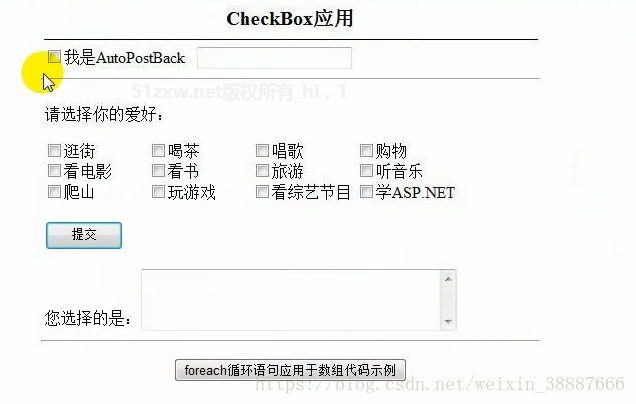
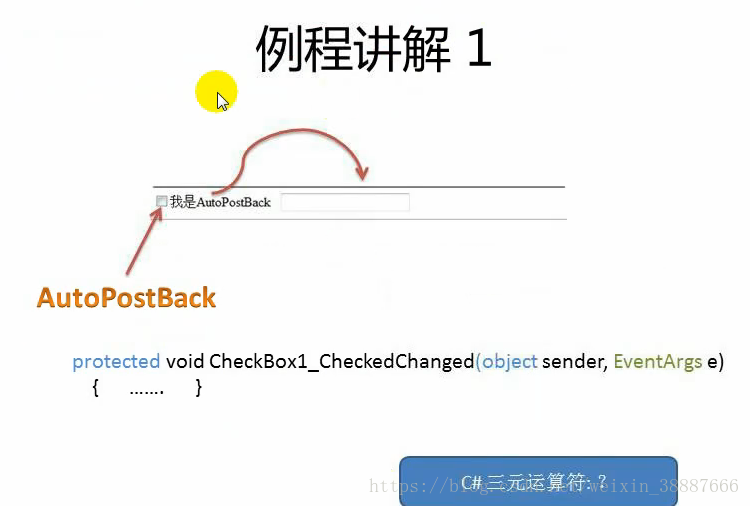
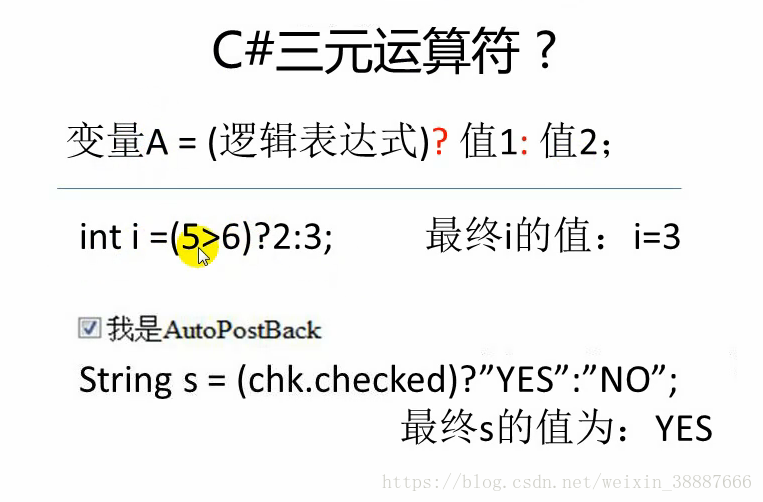
Foreach遍历循环:常用语对控件的遍历;
for:由于数组长度可测,因此常用for对数组进行遍历循环;

代码:
.aspx代码:
<div>
<div id="div_chks" runat="server">
<asp:CheckBox ID="CheckBox2" runat="server" Text="逛街" Width="100px"/>
<asp:CheckBox ID="CheckBox3" runat="server" Text="喝茶" Width="100px"/>
<asp:CheckBox ID="CheckBox4" runat="server" Text="唱歌" Width="100px"/>
<asp:CheckBox ID="CheckBox5" runat="server" Text="购物" Width="100px"/>
<asp:CheckBox ID="CheckBox6" runat="server" Text="看电影" Width="100px"/>
<asp:CheckBox ID="CheckBox7" runat="server" Text="看书" Width="100px"/>
<asp:CheckBox ID="CheckBox8" runat="server" Text="旅游" Width="100px"/>
<asp:CheckBox ID="CheckBox9" runat="server" Text="听音乐" Width="100px"/>
<asp:CheckBox ID="CheckBox10" runat="server" Text="爬山" Width="100px"/>
<asp:CheckBox ID="CheckBox11" runat="server" Text="玩游戏" Width="100px"/>
<asp:CheckBox ID="CheckBox12" runat="server" Text="看综艺节目" Width="100px"/>
<asp:CheckBox ID="CheckBox13" runat="server" Text="学ASP.NET" Width="100px"/>
<br/>
<asp:Button ID="Button1" runat="server" Text="Button" OnClick="Button1_Click" />
<asp:TextBox ID="TextBox1" runat="server" TextMode="MultiLine" Rows="4"></asp:TextBox>
</div>
</div>
控件代码(.cs代码):
protected void Button1_Click(object sender, EventArgs e)
{
TextBox1.Text = "";
CheckBox _chk;
foreach(Control ctl in div_chks.Controls) //Control是控件类型, div_chks是层,div_chks.Controls是层中的控件
{
if(ctl is CheckBox)
{
_chk = (CheckBox)ctl;
if(_chk.Checked) //用于检测复选框是否被选中,只有被选中时,才执行下列代码
TextBox1.Text += _chk.Text + ",";
}
}
}





 这篇博客介绍了如何在C#中使用foreach循环遍历CheckBox控件,展示了一个实例,通过遍历div_chks层中的控件,检查CheckBox是否被选中,并将选中的文本添加到TextBox中。
这篇博客介绍了如何在C#中使用foreach循环遍历CheckBox控件,展示了一个实例,通过遍历div_chks层中的控件,检查CheckBox是否被选中,并将选中的文本添加到TextBox中。
















 736
736

 被折叠的 条评论
为什么被折叠?
被折叠的 条评论
为什么被折叠?








